
Enregistrement des données de réglage du capteur couleurs pour chaque type de papier
Présentation
Enregistrez les données mesurées par un spectrophotomètre sur la machine et créez des données de réglage du capteur couleur pour chaque type de papier. Effectuez les étapes suivantes :
Définissez le type de papier et la trame pour les données de réglage du capteur couleur de chaque type de papier et sortez la mire de la machine.
Explication supplémentairePour des détails, voir Impression de la mire.
Mesurez les données colorimétriques de la mire de contrôle à l'aide d'un spectrophotomètre.
Enregistrez les données colorimétriques sur la machine et enregistrez données de réglage du capteur couleur pour chaque type de papier.
Explication supplémentaireIl existe deux moyens d'enregistrer les données colorimétriques.
- Enregistrement des données colorimétriques sur mémoire USBtoEnregistrement des données colorimétriques sur une clé USB à mémoire Flash
- Enregistrement des données colorimétriques via le WebtoEnregistrement des données colorimétriques via le Web
Impression de la mire
Appuyez sur Réglage sur l'écran UNITÉ PRINC. pour afficher l'écran Menu réglage.
Appuyez successivement sur Réglages qualité et Contrôle densité couleur.
L'écran Contrôle densité couleur s'affiche.
Appuyez sur Réglage couleur type papier.
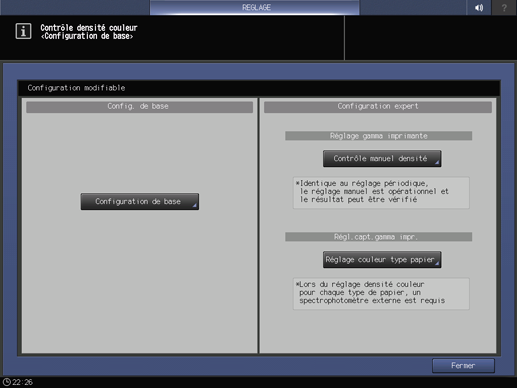
Sélectionnez une rangée dans Liste réglage couleur par type papier et appuyez sur Mode d'impression.
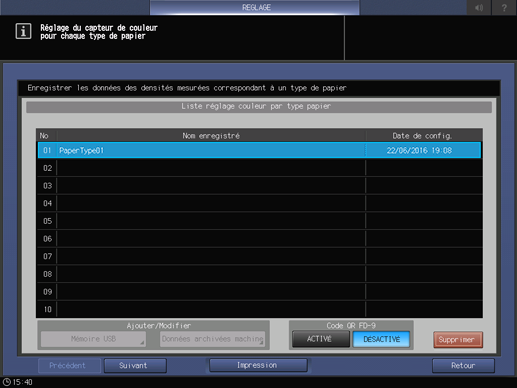
toUtilisation de i1iSisXL : sans code QR
toUtilisation de FD-9 : avec code QR
AVIS
Si les données de réglage du capteur couleur de chaque type de papier sont déjà enregistrées, le nom de registre et la date sont affichés. Si l'élément enregistré est sélectionné, les données existantes sont écrasées.
Entrez un nom de réglage couleur pour chaque type de papier et appuyez sur Valider.

Appuyez sur Réglage qualité.
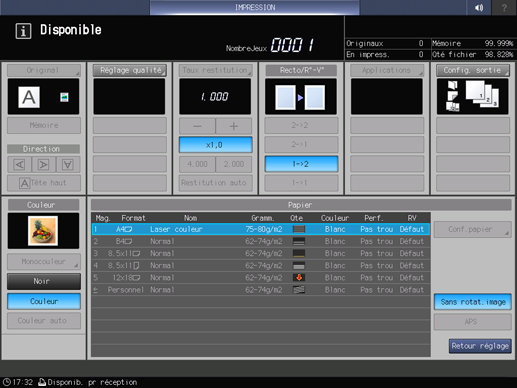
Appuyez sur right à droite de Trame pour afficher la trame souhaitée.
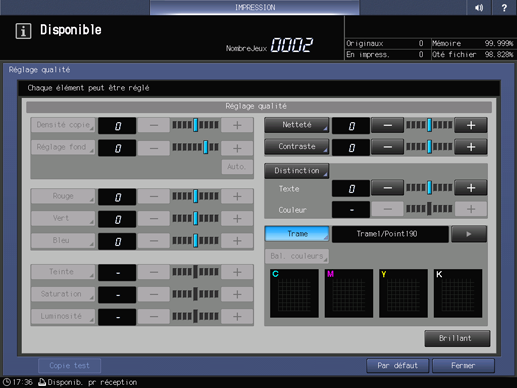
Explication supplémentaireDe même, vous pouvez sélectionner une trame de votre choix en appuyant sur Trame pour afficher l'écran Trame. Sélectionnez un écran et appuyez sur Valider.

Explication supplémentaireAppuyez sur Fermer sur l'écran Réglages qualité.
Sélectionnez un magasin pour l'impression des mires.
Explication supplémentaireAppuyez sur Configuration sortie pour afficher l'écran Configuration sortie.
Explication supplémentaireSélectionnez le bac de sortie souhaité en appuyant sur la touche correspondante, puis appuyez sur Valider.
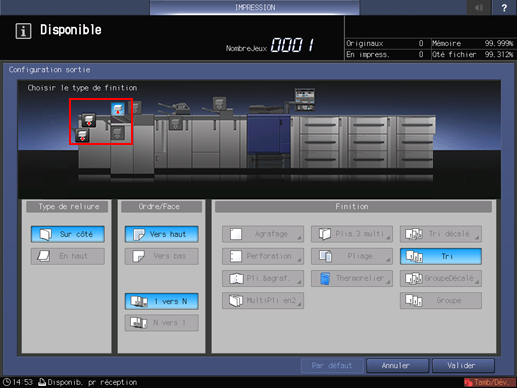
Sélectionner le format de papier
Explication supplémentaireSélectionnez le magasin sur l'écran IMPRESSION.
Appuyez sur Départ sur le panneau de contrôle.
Explication supplémentaireLa machine imprime la mire du format sélectionne à l'étape 9.
Appuyez sur Retour réglage.
Explication supplémentaireLa machine charge les données colorimétriques avec le nom entré à l'étape 5 pour les données de réglage du capteur couleur pour chaque type de papier.
Enregistrement des données colorimétriques sur une clé USB à mémoire Flash
Numérisez plusieurs mires, qui sont sorties suivant les étapes décrites dans Impression de la mire à l'aide d'un spectrophotomètre FD-9, i1iSisXL, i1Pro/i1Pro2 ou FD-5 BT, puis générez les données de colorimétrie.
Définissez le chemin /C3080/ADJUST_DATA sur une clé USB à mémoire Flash et enregistrez les données de mesure dans le dossier inférieur.
AVIS
Les données mesurées ne peuvent pas être enregistrées si un autre chemin est spécifié. Assurez-vous d'entrer le chemin désigné pour enregistrer les données. Veillez aussi à enregistrer ensemble les données créées à partir de plusieurs tableaux.
Connectez le lecteur flash USB sur lequel sont archivées les données colorimétriques au port USB de la machine.
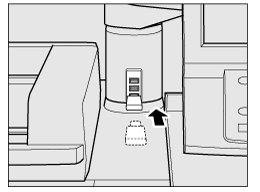
Explication supplémentaireCe port est réservé aux appareils à faible consommation de courant. Il convient d'alimenter les appareils à forte consommation de courant par un bloc d'alimentation externe.
AVIS
La machine détecte les clés à mémoire Flash formatées dans un système de fichier FAT ou FAT 32. Vous ne pouvez pas utiliser de clé à mémoire Flash avec une plate-forme U ou une fonction de sécurité.
Appuyez sur la touche Mémoire USB de l'écran Liste réglage couleur par type papier.
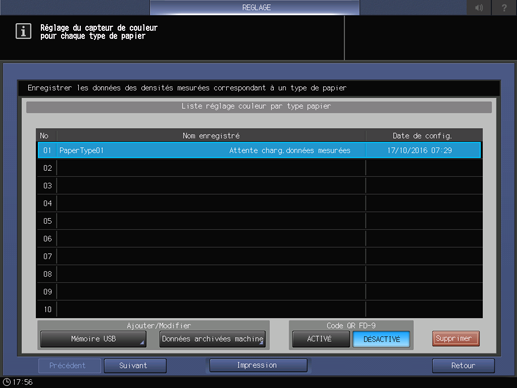
Explication supplémentairePour le numéro enregistré, le message Attente chargem. données mesur. s'affiche.
Explication supplémentaireLes données colorimétriques enregistrées sur la clé USB à mémoire Flash à l'étape 2 sont affichées sur l'écran Sélectionner un fichier données couleur.
Sélectionnez un fichier.
La machine lance le chargement de tous les fichiers associés.
AVIS
Si les données ne peuvent pas être chargées, vérifiez si le chemin est correctement spécifié vers la mémoire flash USB. En cas d'échec d'enregistrement de toutes les données créées à partir des mires, un écran d'erreur s'affiche. Vérifiez les fichiers à récupérer.
Appuyez sur Valider sur l'écran Sélectionner un fichier données couleur.
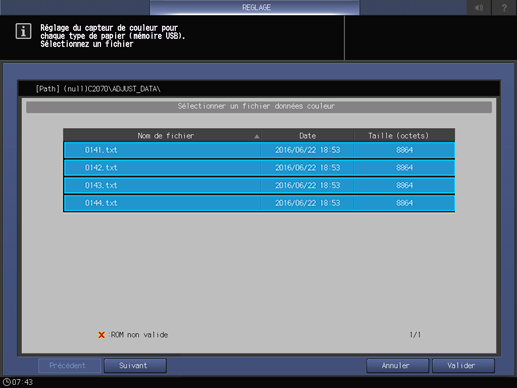
L'écran Liste réglage couleur par type papier réapparaît.
Appuyez sur Retour.

L'écran Contrôle densité couleur réapparaît.
Enregistrement des données colorimétriques via le Web
Pour enregistrer les données colorimétriques de la machine via le Web, configurez un réglage d'accès aux utilitaires Web sur l'ordinateur connecté à la machine via le réseau.
AVIS
Ne pas mettre la machine hors tension pendant cette opération.
Numérisez plusieurs mires, qui sont sorties suivant les étapes décrites dans Impression de la mire à l'aide d'un spectrophotomètre FD-9, i1iSisXL, i1Pro/i1Pro2 ou FD-5 BT, puis générez les données de colorimétrie.
Accédez aux utilitaires Web (URL mentionnée ci-dessous) depuis l'ordinateur connecté à la machine via le réseau.
Pour le contrôleur d'image IC-605 : http://a.b.c.d:30091/
Pour le contrôleur d'image IC-605 (SSL activé) : http://a.b.c.d:30092/
Pour le contrôleur d'image IC-313 : http://a.b.c.d/
Pour le contrôleur d'image IC-314 : http://a.b.c.d/
Pour le contrôleur d'image IC-417 : http://a.b.c.d/Explication supplémentaireEntrez l'adresse IP de la machine dans a.b.c.d.
Cliquez sur Machine Manager Setting et entrez l'ID administrateur et le mot de passe.
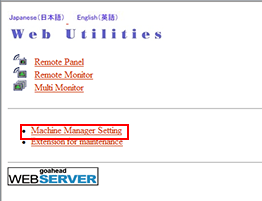
Cliquez sur ColorMeasuring data Input.

Entrez le nom de fichier des données colorimétriques dans File Name, cliquez sur Browse à côté du chemin fichier et sélectionnez les données colorimétriques enregistrées sur l'ordinateur.
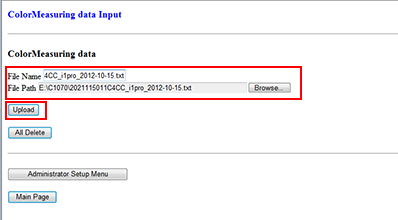
Explication supplémentaireSi les données colorimétriques comportent plusieurs éléments, répétez cette étape.
Cliquez sur Upload.
Les données colorimétriques sont enregistrées sur la machine.
Appuyez sur l'onglet Réglage capteur couleur type papier de l'écran Contrôle densité couleur pour afficher l'écran Liste réglage capteur de couleur pour chaque type de papier.
Appuyez sur Données archivées machine.
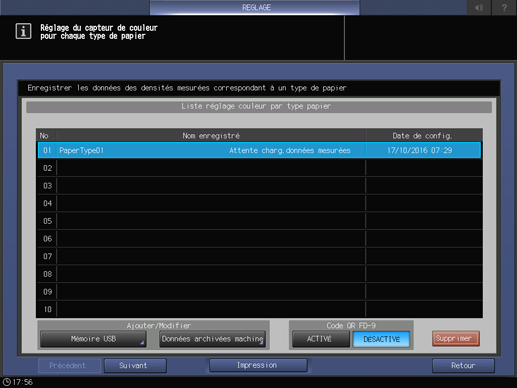
Explication supplémentairePour le numéro enregistré, le message Attente chargem. données mesur. s'affiche.
Explication supplémentairePlusieurs jeux de données colorimétriques enregistrés via le Web sont affichés sur l'écran Sélectionner un fichier données couleur.
Sélectionnez un fichier.
La machine lance le chargement de tous les fichiers associés.
AVIS
En cas d'échec d'enregistrement de toutes les données créées à partir des mires, un écran d'erreur s'affiche. Vérifiez les fichiers à récupérer.
Appuyez sur Valider sur l'écran Sélectionner un fichier données couleur.

L'écran Liste réglage couleur par type papier réapparaît.
Appuyez sur Retour.
L'écran Contrôle densité couleur réapparaît.
Référence
Si vous enregistrez les données colorimétriques via le Web avec FD-S2w, certaines procédures diffèrent de celles énumérées ci-dessous (étapes 2 à 6).
Pour en savoir plus, voir le guide de l'utilisateur livré avec le FD-S2w.
Modalité de suppression des données de réglage du capteur couleurs pour chaque type de papier
Appuyez sur Réglage sur l'écran UNITÉ PRINC. pour afficher l'écran Menu réglage.
Appuyez sur Contrôle densité couleur.
Appuyez sur Réglage couleur type papier.
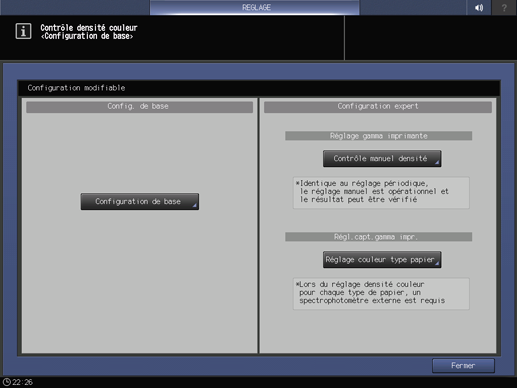
Sélectionnez une rangée que vous voulez supprimer dans Liste pour régl.capt.coul.type pap. et appuyez sur Supprimer.
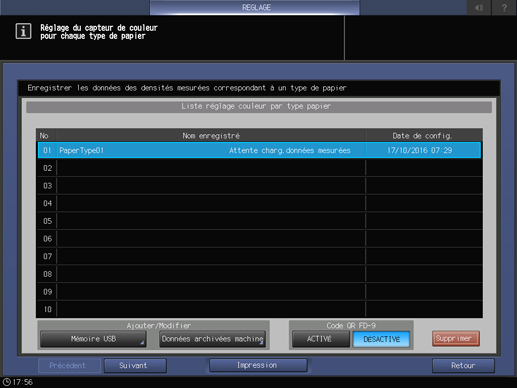
Appuyez sur Oui.

Les données de réglage du capteur couleurs pour chaque type de papier sont supprimées.
AVIS
Les données de réglage du capteur couleur supprimées ici ne peuvent pas être récupérées. Soyez vigilant lors de la suppression.

